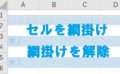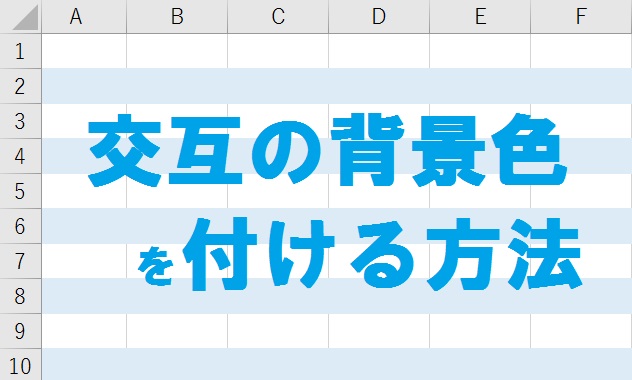
エクセルで1行ごとに色を付ければ、表などのデータの視認性をアップできます。そこで今回はテーブル機能や条件付き書式を使って、エクセルに交互の色を付ける方法をご紹介します。1列おきに色を付ける方法についても解説しているので、ぜひ参考にしてみてください。
テーブル機能で表に交互の色を付ける方法
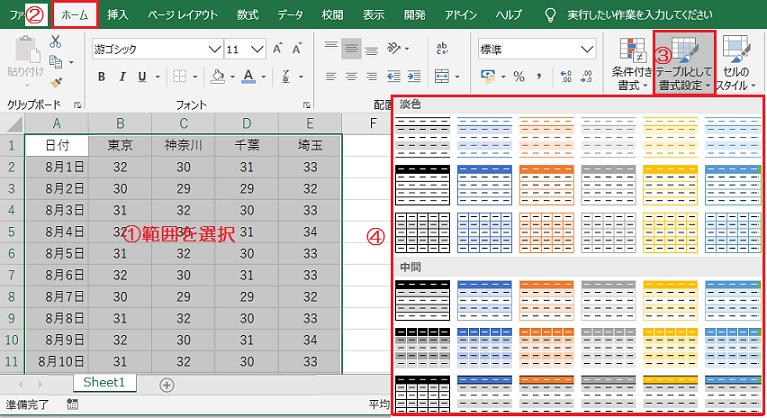
①表全体、または交互に色を付けたいセル範囲を選択します。
②「ホーム」タブの、③「テーブルとして書式設定」をクリックします。
④用意されているスタイルからテーブルを選択するか、「新しいテーブルスタイル」を作成します。
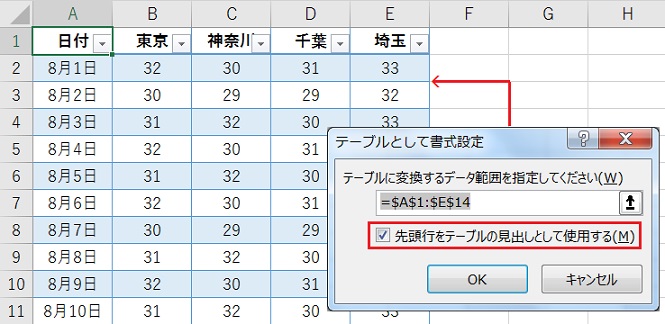
テーブルに変換するデータ範囲に、最初に選択したセル範囲が自動で入力されています。
見出しがある場合「先頭行をテーブルの見出しとして使用する」にチェックを入れて「OK」ボタンを押すと、交互に色が付いた表が完成しました。
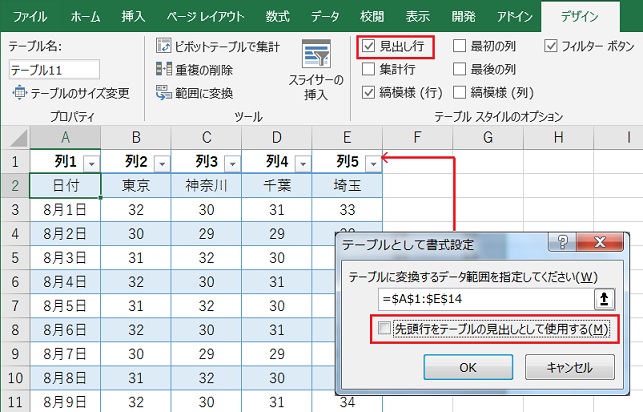
見出しが不要な場合、「先頭行をテーブルの見出しとして使用する」のチェックを外してください。
テーブルに変換すると自動で見出しが作成されますが、「デザイン」タブから「見出し行」のチェックを外せば見出しを非表示にできます。
テーブル機能で列に交互の色を付ける方法
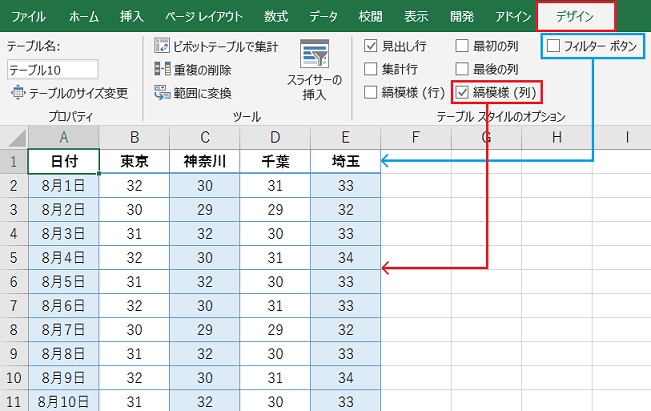
デザインタブから「稿模様(行)」のチェックを外し、「稿模様(列)」にチェックを入れます。
「フィルター ボタン」のチェックを外すと、フィルターを非表示にできます。
「デザイン」タブが表示されていない場合、テーブル内のセルをクリックしてみてください。
条件付き書式で行全体に交互の色を付ける方法
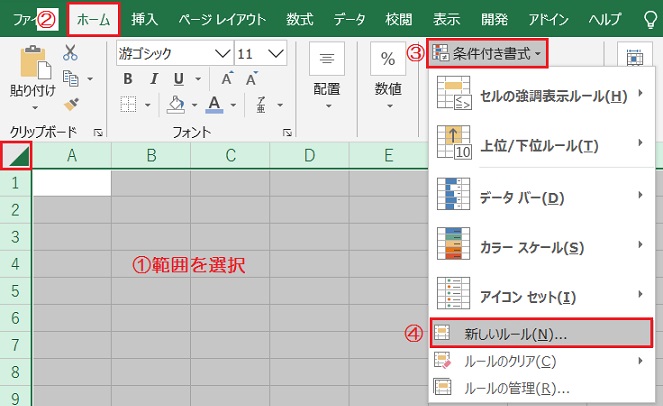
①すべてのセル、または交互に色を付けたいセル範囲を選択します。
②「ホーム」タブの③「条件付き書式」から、④「新しいルール」をクリックします。
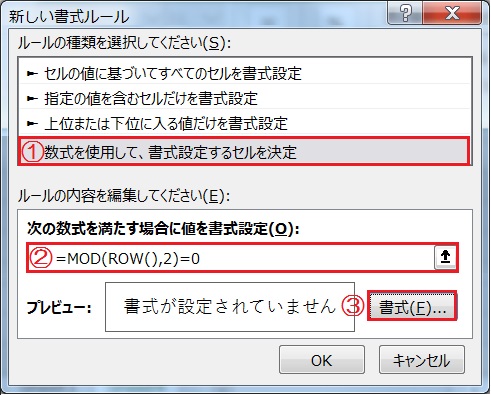
①ルールの種類から、「数式を使用して、書式設定するセルを決定」を選択します。
②ルールの内容に「=MOD(ROW(),2)=0」を入力します。ROW関数はセルの行番号を返すので、この行番号を2で割った余剰がゼロのとき行番号は偶数です。
③行番号が偶数のときにだけ適用される、「書式」を設定します。
MOD関数(被除数, 除数):被除数を除数で割ったときの剰余を返します。
ROW関数([セル参照]):指定したセル参照の行番号を返します。セル参照を省略すると、ROW関数を入力したセルの行番号が返されます。
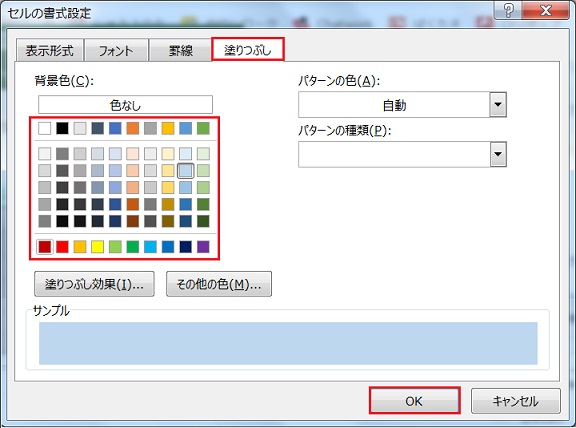
書式設定の「塗りつぶし」タブから、偶数行に適用させる背景色を選びましょう。
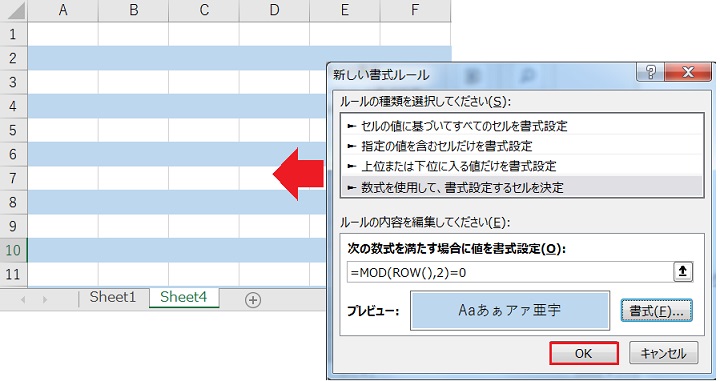
「OK」ボタンをクリックすると、偶数の行だけに色が付きました。
条件付き書式で列に交互の色を付ける方法
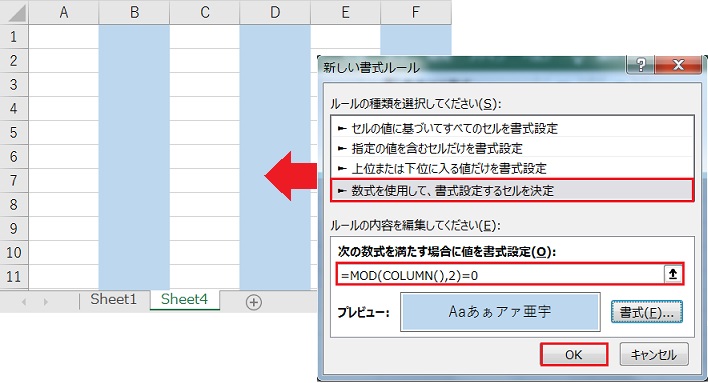
条件付き書式のルールの内容に「=MOD(COLUMN(),2)=0」を入力します。COLUMN関数はセルの列番号を返すので、この列番号を2で割った余剰がゼロのとき列番号は偶数です。
偶数列に適用する書式を設定し「OK」ボタンをクリックすると、偶数の列だけに色が付きました。
COLUMN関数(セル参照):指定したセル参照の列番号を返します。セル参照を省略すると、COLUMN関数を入力したセルの列番号が返されます。